
購入したばかりのGoogle Pixel 7aに貼るためのガラスフィルムを買ってみました。
私が購入したのはSpigenの「AlignMaster ガラスフィルム Google Pixel 7a用 ガイド枠付き 保護フィルム2枚入り」です。
購入の決め手は
- Spigenが出してるガラスフィルムだから信頼がある
- ガイド枠付きだから貼るのが簡単
- 2枚入りだからもし割れても予備がある
です。
本当はPixel 7aが手元に来る前に買う予定でしたが、端末が予定より2日早く届いたのでガラスフィルムの用意が遅れていしまったんです。
Pixel 7aを使ってみた感想はこちらから↓
iPhoneしか使ってこなかったのにPixel7aに乗り換えました!
追記:この記事ではガラスフィルムの貼り方や貼った後の感想を書いていますが、購入から3ヶ月たった今ではPixel 7aにガラスフィルムを貼るのはおすすめできません。
理由は指紋認証の精度が極端に落ちてしまったからです。
貼ってからしばらくは問題なかったんですが、2週間を過ぎたあたりから少しでも手が乾いていたり、逆に濡れていると全く指紋でのロック解除がとても困難になり結局剥がしてしまいました。
そこで、新たに購入して貼ったのが「ミヤビックス Pixel 7a用 フィルム」です。こちらはシールタイプの画面保護フィルムでガラスフィルムよりも格段に薄いです。
ミヤビックスのフィルムに変更してから指紋でのロック解除はとても安定しています。たまーに認証失敗しますがほんとうに極まれにです。
なので、Pixel 7a用にガラスフィルムの購入検討している方は、指紋でのロック解除ができなくなるのでシールタイプの「ミヤビックス Pixel 7a用 フィルム」の方をおすすめします。
貼る予定だった日より二日遅れましたが、届いたので早速貼っていきます!
開封した中身はこんな感じ↓
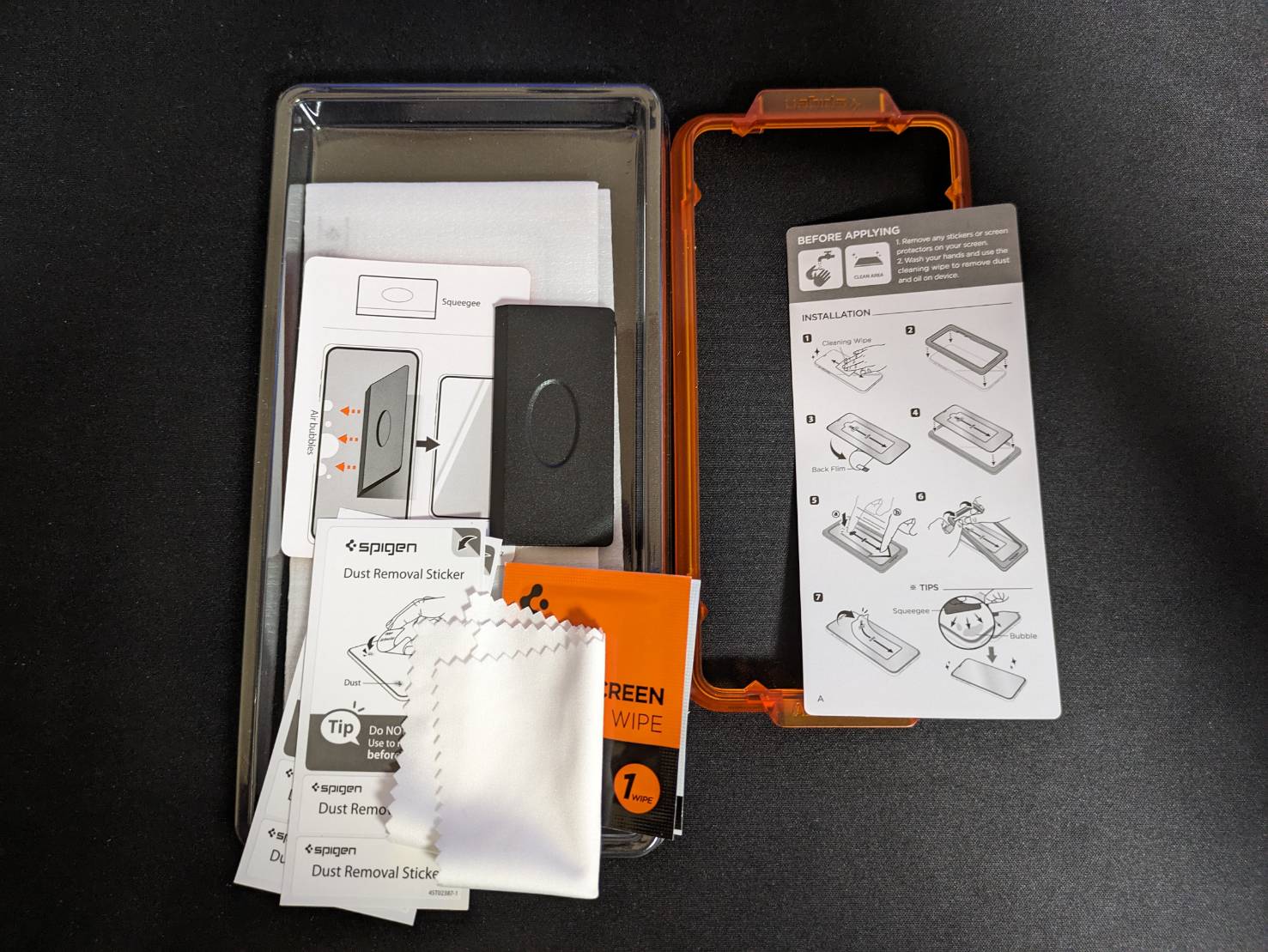
- ガラスフィルムが2枚
- オレンジ色のガイド枠
- 布のクリーナー1枚
- ホコリを取るようのシール2枚
- アルコールの付いたクリーナー2枚
- ガラスフィルムとディスプレイの間の空気を出す用のヘラ
- 簡易的な説明書2枚
こちらの商品より数百円安いものはいくつもあったんですが、2枚入りだと貼るのが苦手な私みたいな方には心強いと思います。
それでは貼っていきます。
step.1
まずはPixel 7aの電源を切ります。
そしてアルコールが付いてるクリーナーでスマホの画面をキレイにします。

step.2
次に、ホコリを取るシールで小さなホコリをひとつ残らず取っていきます。
取れたらオレンジ色のガイド枠をPixel 7aにはめます。
このガイド枠は少し余裕がある作りなので本体にキズが付く心配はなさそうでした。

step.3
Pixel 7aにガイド枠をはめ終えたら、ガラスフィルムを用意します。
ガラスフィルムの上の方に「Back」と書かれたフィルムが付いていると思うのでそのフィルムを剝がします。

step.4
「Back」と書かれたフィルムを剥がしたらそちらの面をスマホに貼り付けるようにガイドにそってガラスフィルムを貼っていきます。
上部か下部どちらか好きな方に合わせて貼れば簡単に貼れます。
貼る前にもう一度ホコリ取る用のシールでホコリを取ってからガラスフィルムを貼るのがおすすめです。
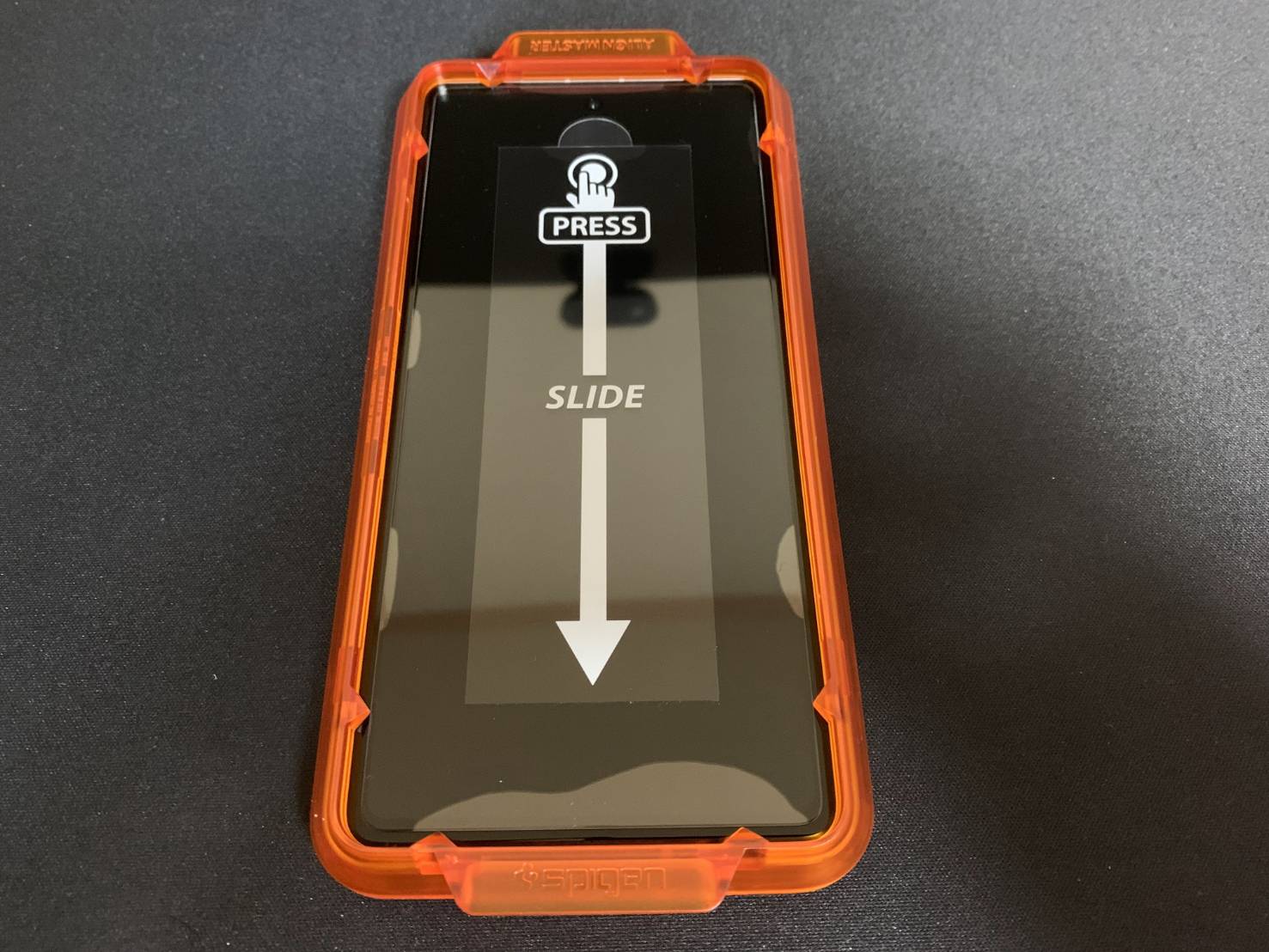
step.5
ガラスフィルムから手を離すと勝手に空気が抜けていきます。
最後にヘラで残った空気を逃がしてあげればきれいに貼れます。
これで完了です。

貼り終えたので指紋認証の精度を試していきます。
ガラスフィルムを貼っていない状態で指紋登録し、ただガラスフィルムを貼ったPixel 7aの指紋認証の精度は20回中5回しかロック解除できませんでした。
これだと普段使いには厳しいので標準で搭載している「画面保護シート モード」をオンにしてもう一度試してみます。
このモードはタップ感度を上げてくれる機能です。
「設定」→「ディスプレイ」→一番下までスクロール
「画面保護シート モード」をオンにして20回中8回のロック解除ができました。
まだひどいですね。
次にガラスフィルムを貼った状態で新たに指紋登録してみました。
結果は20回中17回ロック解除に成功しました。
念のためもう20回試したら18回ロック解除できたので、このくらいの精度なら使っていけると判断しました。
ただ、ガラスフィルムを貼った状態で指紋登録するのにかなり手こずりました。
「指紋を認識できません。もう一度お試しください」と「毎回、指を置く位置を少し変えてください」
の2つが連発して最終的に登録失敗を繰り返します。
指の置く角度やタップの圧をほんの少し強くしたりしてどうにか登録しました。
登録さえできちゃえばガラスフィルムを貼った状態でも指紋認証は使えてます。
もし今後この精度が落ちるようで、指紋登録しなおしても状況が変わらないようならガラスよりも薄いシールタイプの保護フィルムを試してみたいと思います。
もしくは貼らないという選択肢もでてくるかもしれません。
今のところ使えているのでこのまま貼った状態でいきます!
他社製品を試していませんが画面内指紋認証はガラスフィルムを貼ると使いづらいのは当たり前みたいです。もしかしたらこれでもかなり良い方なのかも?
